
Vuoi rendere Firefox più veloce su Linux? Apparentemente esiste un modo semplice per farlo.
Forzare Firefox a utilizzare l'accelerazione hardware su Linux si traduce in un notevole aumento della reattività complessiva dell'applicazione, secondo un recente post su Reddit.
Non posso dire di aver mai notato che Firefox non risponde particolarmente sul mio sistema, ma probabilmente non lo uso abbastanza per poterlo dire.
Naturalmente questa correzione non migliorerà una connessione Internet instabile, ma potrebbe comportare un aumento apprezzabile dell'interazione e della reattività generale.
Abilita l'accelerazione hardware in Firefox
Firefox viene fornito con l'accelerazione hardware disabilitata su tutte le distribuzioni Linux (va bene, è necessaria la citazione, ma aneddoticamente sembra essere così).
Apparentemente Firefox 57 sarà la prima versione ad abilitare l'accelerazione hardware in Firefox su Linux pronta all'uso, ma poiché Firefox 53 è uscito solo di recente dal portello di rilascio, è ancora un po' lontano.
Quindi, per abilitare l'accelerazione hardware in Firefox su Linux, è giusto questo secondo coda di fuoco (ma prima tieni presente che WebGL presenta rischi per la sicurezza o qualcosa del genere).
Apri il browser, digita about:config nella barra degli indirizzi e premi invio/ritorno.
Utilizzando la casella di ricerca per trovare il layers.acceleration.force-enabled collocamento. Fai doppio clic sul "falso" elencato nella colonna "valore" per impostarlo su "vero".
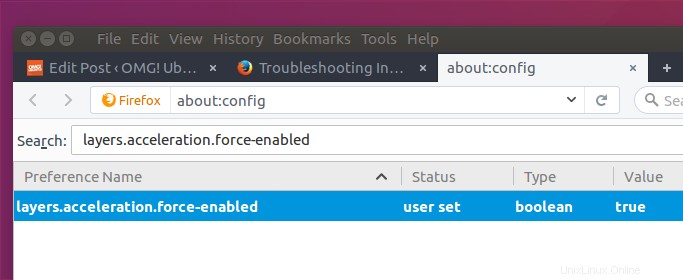
Assicurati di chiudere completamente il browser prima di riavviarlo.
Ora, con l'accelerazione del livello attivata, continua la navigazione web normalmente. Le cose sembrano leggermente più veloci? Il passaggio tra più schede è più fluido?
Sono interessato a sapere, quindi condividi le tue esperienze nei commenti.
PS. Se le cose vanno male dopo aver abilitato questa opzione (ad es. schermate vuote, mancata risposta, utilizzo elevato della CPU e così via), ripeti semplicemente i passaggi precedenti, questa volta modificando l'impostazione del "valore" da "vero" a "falso".